使用文件夹复制的方式来转移(备份)微信聊天记录
随着微信聊天记录的日益增多,为了防止意外数据丢失,备份成为了必要的步骤之一。而文件夹复制的方式则成为了备份微信聊天记录的简便方法之一。通过将聊天记录文件夹复制到其他存储设备上,我们可以保证即使手机出现故障或更换,依然可以随时恢复与好友们的聊天记录。这种方式不仅操作简单,而且可以多次备份,确保数据的安全性。
更换电脑或重新安装操作系统,免不了备份微信聊天记录。备份有多种方法。
以Windows版微信为例,简单说一下通过拷贝文件夹方式转移(备份)微信聊天记录的方法。
可以使用“迁移与备份”功能,结合手机,达到备份、迁移的目的。如下图
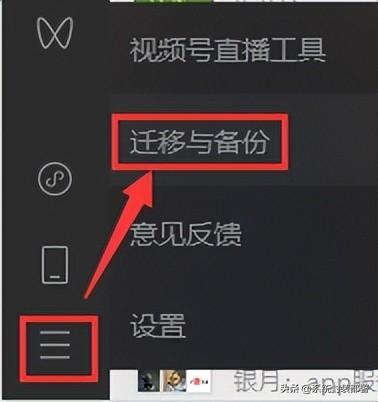
微信电脑版(Windows)左下角,点击菜单按钮,点击迁移与备份
根据需要,选择“迁移”或“备份与恢复”
迁移的窗口
备份与恢复的窗口
以上功能,不再赘述,操作也比较简单。只要手机和电脑连接到同一个网络,按照提示即可很容易完成操作。如果聊天记录很多,备份或恢复的时间可能会比较长,需要耐心等待。
下面是非官方的方法,通过拷贝文件夹的方式,转移聊天记录。
首先在原电脑登录需要转移聊天记录的微信账号,点击左下角菜单按钮>设置
点击文件管理>打开文件夹
打开的就是保存当前账号的所有文件
返回上一级目录,确认数据大小,然后拷贝此文件夹到U盘或移动硬盘。也可以先压缩,再拷贝
拷贝完成
注意,下面的步骤是在新电脑操作
在新电脑登录刚才的微信账号
登录后发现所有联系人聊天记录是空白
点击左下角菜单按钮,点击设置
点击文件管理,点击打开文件夹
查看当前对应账号文件夹大小,只有100多兆
接下来需要退出已经登录的微信账号,方便拷贝数据,把刚才备份的文件夹完整地覆盖到目标文件夹,提示重名文件或文件夹,可以选择覆盖
拷贝完成,再次登录,即可看到原电脑的所有聊天记录
此方法仅供参考。
测试使用的电脑版微信版本: 3.9.0.28
免责提示:由于软件版本和功能不断更新,不保证此方法一直可用。
涉及数据安全,建议备份所有需要的文件或文件夹,以免丢失。
- 上一篇: 如何使用抖音配音解说?推荐哪些优秀的配音软件?
- 下一篇: 卧龙苍天陨落玉清之理效果介绍
-

使用文件夹复制的方式来转移(备份)微信聊天记录
立即下载
-

使用文件夹复制的方式来转移(备份)微信聊天记录
立即下载
-

使用文件夹复制的方式来转移(备份)微信聊天记录
立即下载
-

使用文件夹复制的方式来转移(备份)微信聊天记录
立即下载
-

使用文件夹复制的方式来转移(备份)微信聊天记录
立即下载
-

使用文件夹复制的方式来转移(备份)微信聊天记录
立即下载
-

使用文件夹复制的方式来转移(备份)微信聊天记录
立即下载
-

使用文件夹复制的方式来转移(备份)微信聊天记录
立即下载
-

使用文件夹复制的方式来转移(备份)微信聊天记录
立即下载
-

使用文件夹复制的方式来转移(备份)微信聊天记录
立即下载
-

使用文件夹复制的方式来转移(备份)微信聊天记录
立即下载
-

使用文件夹复制的方式来转移(备份)微信聊天记录
立即下载
-

使用文件夹复制的方式来转移(备份)微信聊天记录
立即下载
-

使用文件夹复制的方式来转移(备份)微信聊天记录
立即下载
-

使用文件夹复制的方式来转移(备份)微信聊天记录
立即下载
-

使用文件夹复制的方式来转移(备份)微信聊天记录
立即下载
相关阅读
- 植物大战僵尸杂交版v2.2联机版来袭!电脑端+IOS+安卓端同步更新!
- 将军至尊无极伏魔战歌特戒升阶 vs 大侠传奇特戒升阶:哪个更厉害?攻略分享
- 朝鲜战争中被志愿军彻底打败的八个国家所谓的“精锐”部队
- 《我的世界》高清画质真实度揭秘!网友表示不要用照片来忽悠我
- 《使命召唤手游》主武器全介绍:选择何种枪支才能让您在游戏中取得胜利?看完这篇就知道了
- 明日方舟:不上战场也能赚钱!这几位干员打造基建的最佳选择
- 新版本霸气登场:梦幻西游最贵的高兽决
- 梦幻西游:玩家吐槽号太贵,压岁钱提前到手,175元降到2000元就入坑
- 阴阳师25年春节爬塔活动速刷天照阵容详解,轻松10秒内完成
- 《古墓丽影:崛起》- 画面惊艳的全新体验! 测试结果揭晓!
猜您喜欢
游戏排行
- 1
- 2
- 3
- 4
- 5
- 6
- 7
- 8
- 9
- 10



















